Dabble vs. Scrivener: Hvilket verktøy er bedre i 2022?
Å skrive en bok er som å løpe et maraton – og de aller fleste forfattere fullfører aldri. Det tar tid, planlegging og forberedelse. Du må holde ut når du føler for å gi opp, skrive titusenvis av ord og overholde tidsfrister.
Noen verktøy kan hjelpe: spesialisert skriveprogramvare hjelper på måter som en tekstbehandler ikke kan. I denne artikkelen vil vi fokusere på to populære alternativer: Dabble og Scrivener. Hvordan sammenligner de seg?
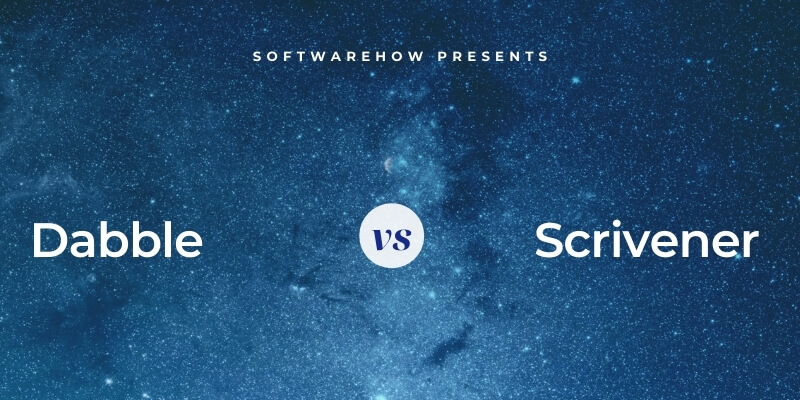
dabble er en skybasert nytt skriveverktøy designet for å hjelpe deg med å planlegge og skrive romanen din. Fordi det er på skyen, er det tilgjengelig overalt, inkludert dine mobile enheter. Dabble tilbyr verktøy som hjelper deg å plotte historien din, utdype ideene dine og spore fremgangen din. Den er designet med vekt på brukervennlighet.
Scrivener er en populær lang-form skriveapp for Mac, Windows og iOS. Den er funksjonsrik, har en brattere læringskurve og er en favoritt blant seriøse forfattere. Du kan lese vår detaljerte Skriveranmeldelse for å lære mer.
Innholdsfortegnelse
Dabble vs. Scrivener: Head-to-Head sammenligning
1. Brukergrensesnitt: Tie
Dabble har som mål å ta funksjonene andre skriveapper tilbyr og gjøre dem enkle og lett å fordøye. Når du oppretter et nytt prosjekt, vil du se et skriveområde. Et navigasjonspanel er til venstre, og dine mål og notater til høyre. Grensesnittet er ulastelig; mangelen på verktøylinjer er imponerende. Dabble er designet slik at du kan hoppe inn og starte uten først å se noen opplæringsprogrammer.
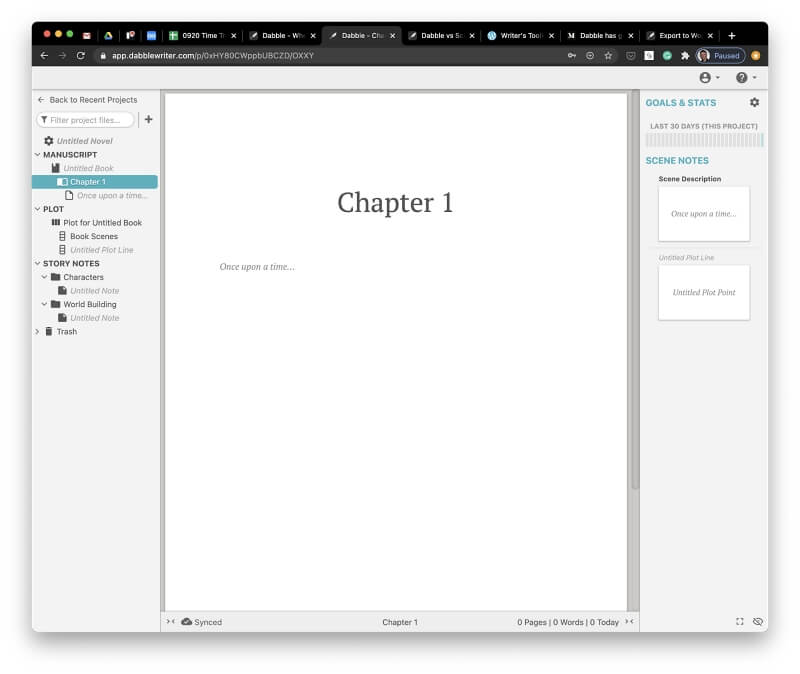
Scriveners grensesnitt er likt, men ser litt utdatert ut. Den tilbyr et stort skriveområde med en navigasjonsrute til venstre, som Dabble, og en verktøylinje øverst på skjermen. Funksjonene strekker seg mye lenger enn Dabbles. For å få mest mulig ut av potensialet bør du bruke litt tid på å lære om det før du dykker inn.

Hvilken app er enklest? Dabble hevder å være ‘Like Scrivener. Minus the Learning Curve» og kritiserer andre skriveapper for å være altfor kompliserte og vanskelige å lære.
Forfattere liker Chyina Powell og Sally Britton bli enige. Chyina prøvde Scrivener og ble frustrert da det ikke var klart for henne hvordan hun skulle komme i gang. Hun fant at Dabbles mer intuitive design passet bedre. Det er ikke å si at det ikke er noen sak for Scrivener; hun er overbevist om at det er bedre for de som er teknisk kunnskapsrike eller vil dra nytte av dets mer avanserte verktøy.
Vinner: Slips. Dabbles grensesnitt er enklere, men på bekostning av funksjonalitet. Scrivener tilbyr flere funksjoner, men du må gjøre noen opplæringsprogrammer for å få mest mulig ut av dem. De to appene passer forskjellige personer.
2. Produktivt skrivemiljø: Slips
Dabble tilbyr et rent ark for skrivingen din. Det er ingen verktøylinjer eller andre distraksjoner. Du formaterer tekst ved først å velge den og deretter klikke på en enkel popup-verktøylinje.
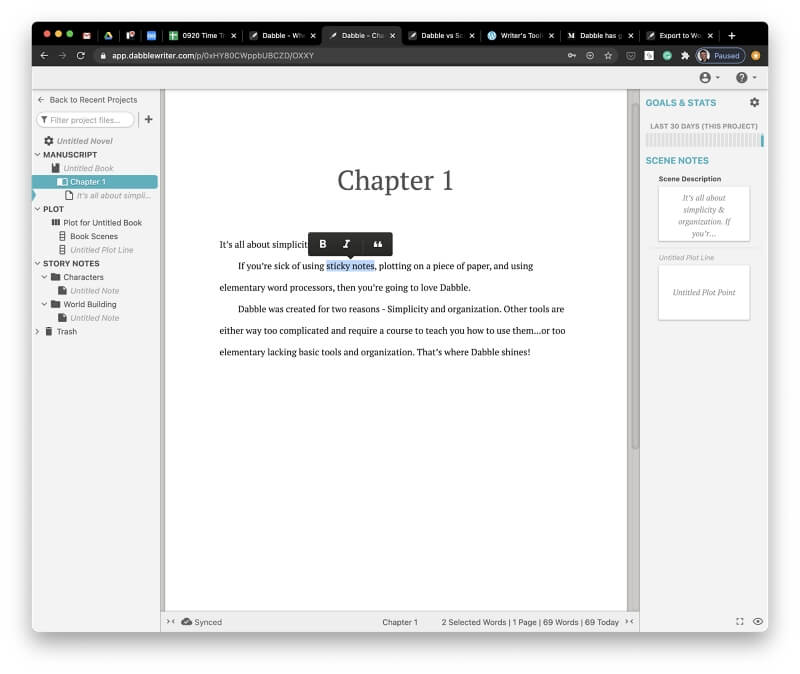
Du kan angi formatstandarder ved å bruke et skjema nær toppen av manuskriptet.
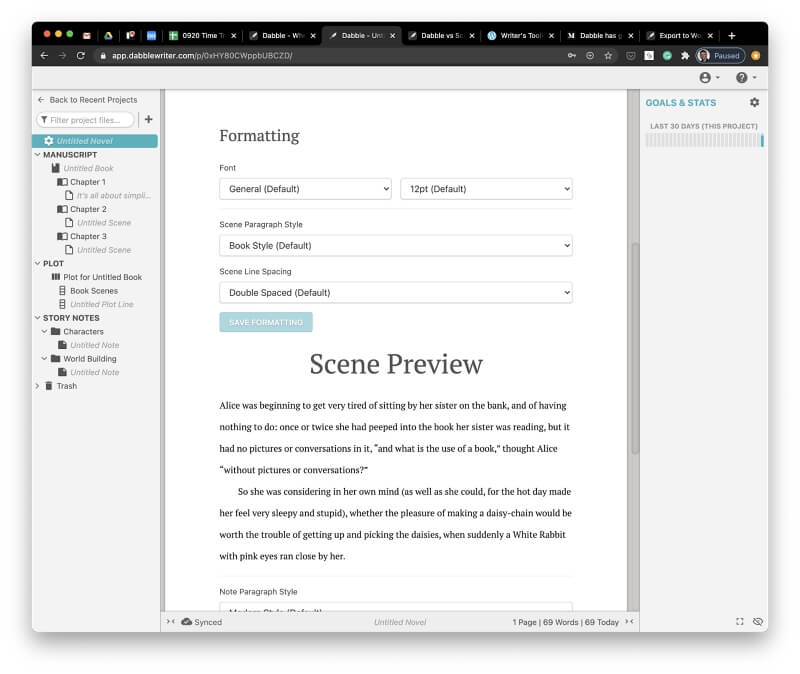
Det er ingen spesiell distraksjonsfri modus i denne appen fordi distraksjoner blekner automatisk. Jeg mener det bokstavelig talt: mens du skriver, forsvinner andre grensesnittelementer subtilt, og gir deg en ren side å skrive på. Dokumentet vil automatisk rulle mens du skriver, slik at markøren forblir på samme linje som du startet.
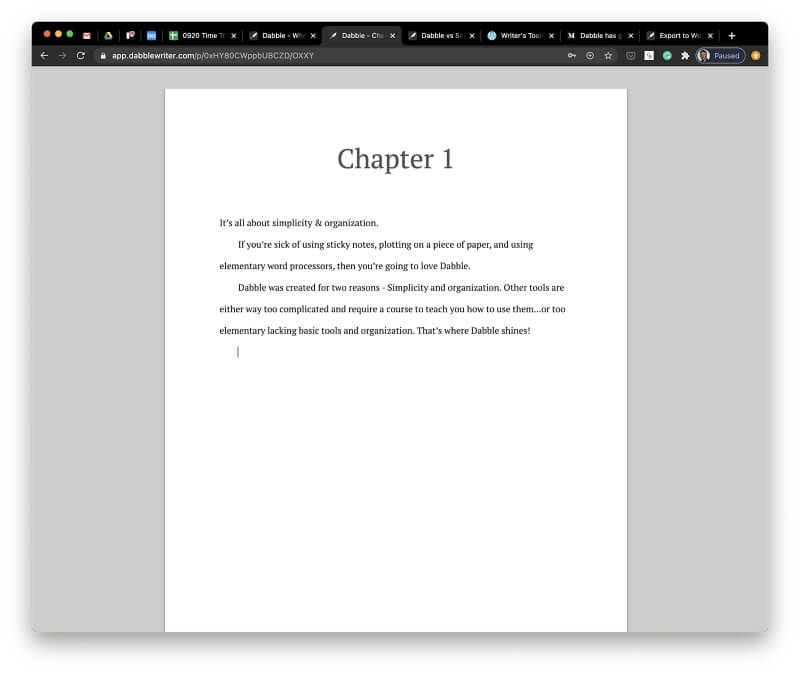
Scrivener tilbyr en tradisjonell tekstbehandlingsopplevelse med en formateringsverktøylinje øverst på skjermen.
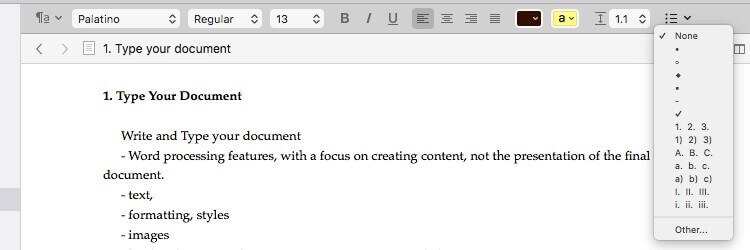
Du kan formatere teksten din med stiler som titler, overskrifter og blokkanførselstegn.
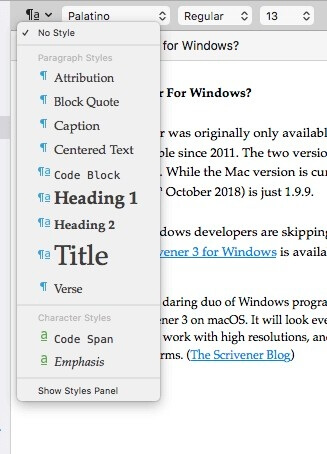
Når du vil fokusere på å skrive, kan disse verktøyene bli en distraksjon. Scriveners distraksjonsfrie grensesnitt fjerner dem.
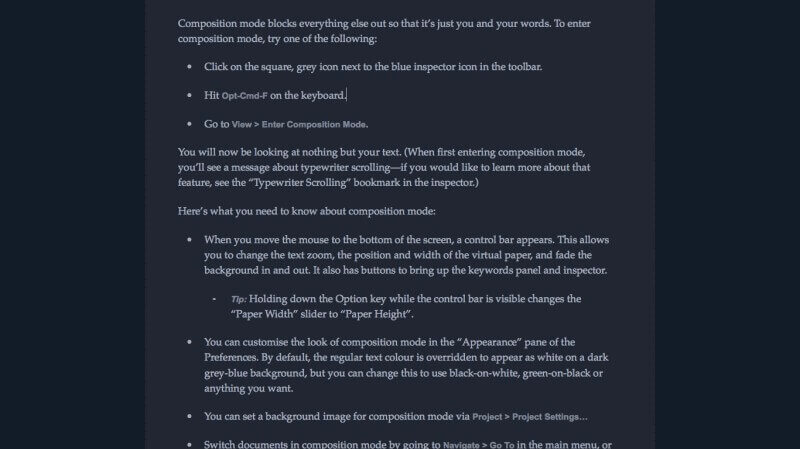
Vinner: Slips. Begge appene tilbyr verktøyene du trenger for å skrive og redigere manuskriptet ditt. Begge tilbyr distraksjonsfrie alternativer som fjerner disse verktøyene fra skjermen når du skriver.
3. Opprette struktur: Scrivener
En fordel med å bruke en skriveapp fremfor en vanlig tekstbehandler er at den hjelper deg med å dele opp det store skriveprosjektet ditt i håndterbare deler. Å gjøre det hjelper med motivasjonen og gjør det lettere å omorganisere strukturen i dokumentet.
Et Dabble-prosjekt er delt inn i bøker, deler, kapitler og scener. De er oppført i en oversikt i navigasjonsruten, kjent som ‘The Plus’. Elementer kan omorganiseres ved hjelp av dra-og-slipp.
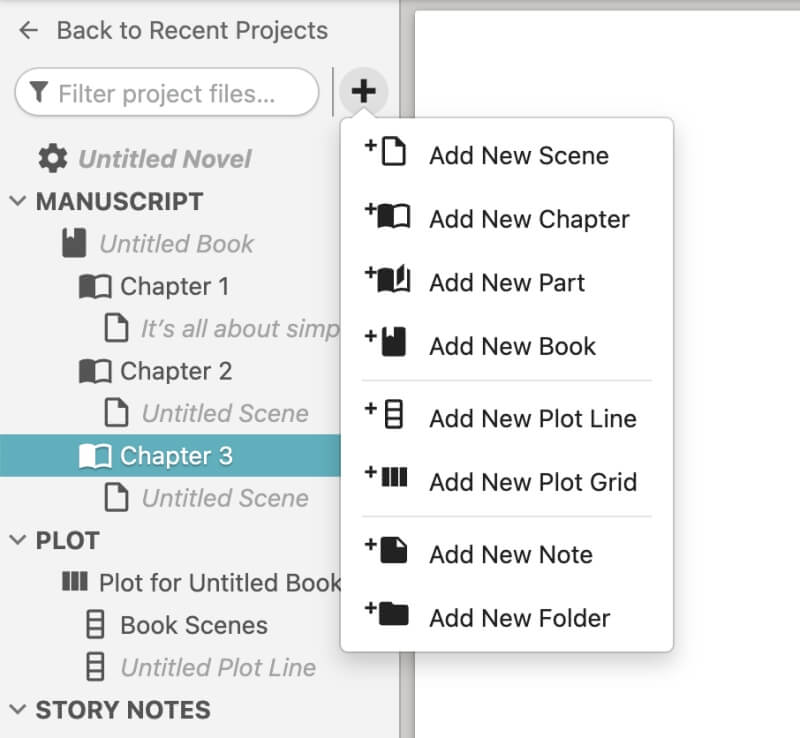
Scrivener strukturerer dokumentet ditt på en lignende måte, men tilbyr kraftigere og mer fleksible disposisjonsverktøy. Navigasjonsruten kalles ‘The Binder.’ Den deler opp prosjektet ditt i håndterbare deler, slik Dabble gjør.
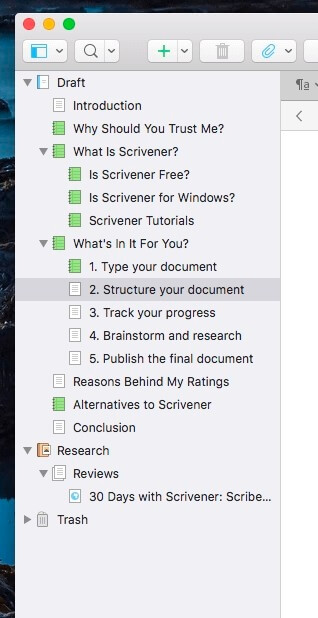
Disposisjonen din kan vises med flere detaljer i skriveruten. Konfigurerbare kolonner viser tilleggsinformasjon, for eksempel status og antall ord for hver seksjon.
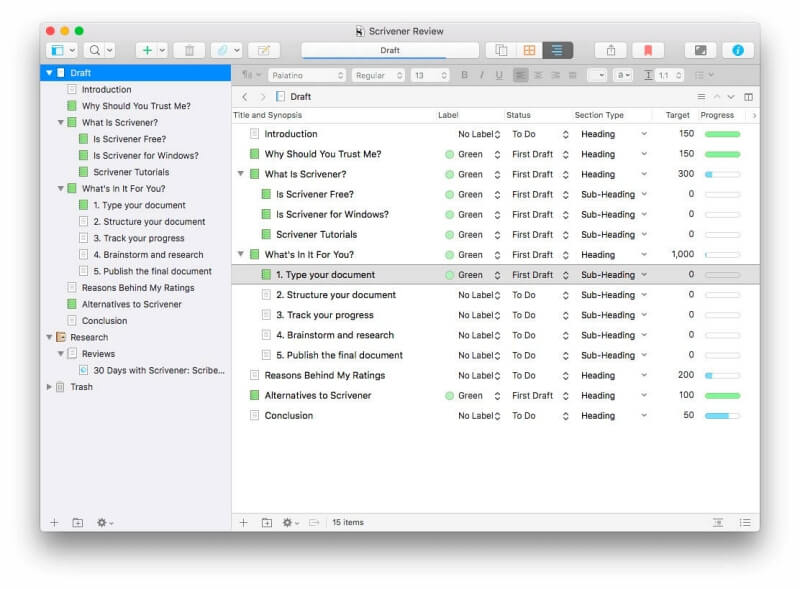
Scrivener tilbyr en annen måte å få en oversikt over dokumentet på: Corkboard. Ved å bruke Corkboard, vises dokumentets seksjoner på separate kartotekkort som kan omorganiseres etter eget ønske. Hver av dem inneholder en kort synopsis for å minne deg på innholdet.
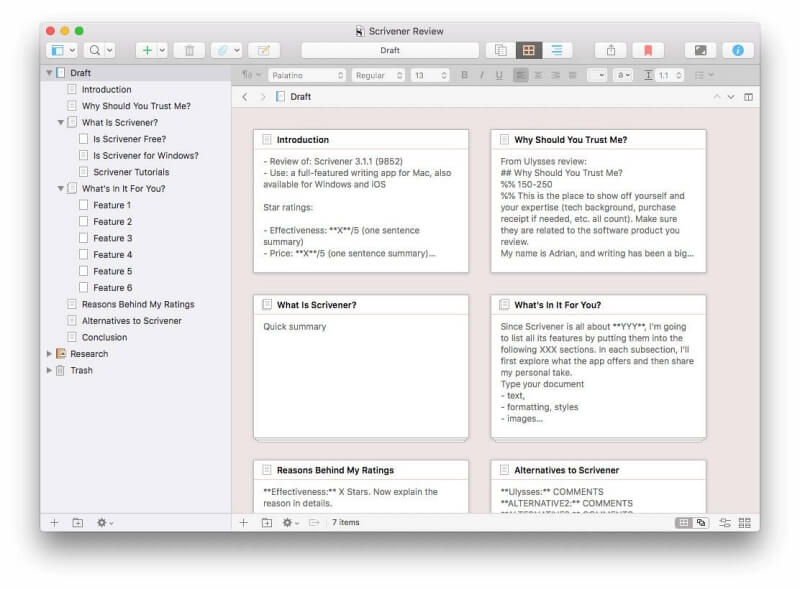
Dabble viser ikke et sammendrag av manuskriptet ditt på kartotekkort. Imidlertid bruker den dem mye for forskningen din (mer om det nedenfor).
Vinner: Scrivener. Den tilbyr to verktøy for å jobbe med manuskriptets struktur: en Outliner og Corkboard. Disse gir en nyttig oversikt over hele dokumentet og lar deg enkelt omorganisere bitene.
4. Referanse og forskning: Slips
Det er mye å holde styr på når du skriver en roman: plottet ideer, karakterer, steder og annet bakgrunnsmateriale. Begge appene gir deg et sted for denne forskningen ved siden av manuskriptet ditt.
Dabbles navigasjonslinje har to forskningsverktøy: et plotteverktøy og historienotater. Plotteverktøyet lar deg holde styr på ulike plottlinjer, som å utvikle relasjoner, konflikter og oppnå mål – alt på separate kartotekkort.
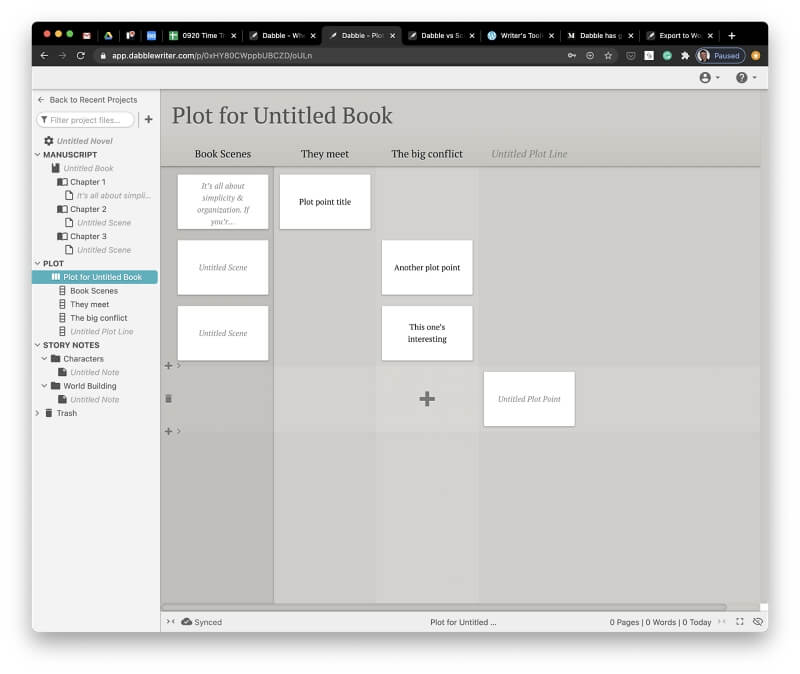
Historienotater-delen er der du kan spesifisere karakterene og plasseringene dine. Et par mapper (Characters og World Building) er allerede opprettet for å gi deg et forsprang, men strukturen er helt fleksibel. Du kan lage mapper og notater i henhold til dine behov.
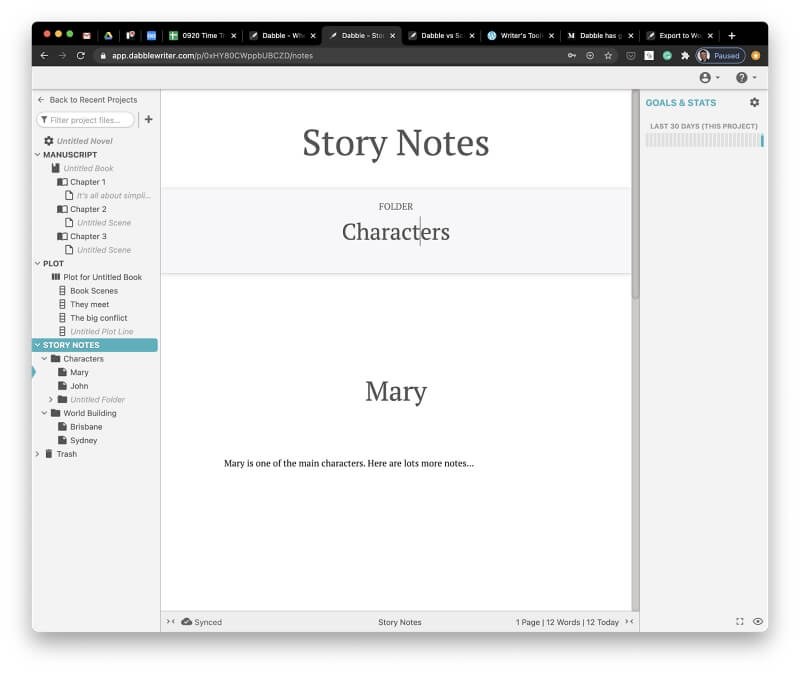
Scriveners forskningsområde er også i fri form. Der kan du organisere en oversikt over tankene og planene dine og strukturere det slik det passer deg.

Du kan inkludere ekstern informasjon som nettsider, dokumenter og bilder.
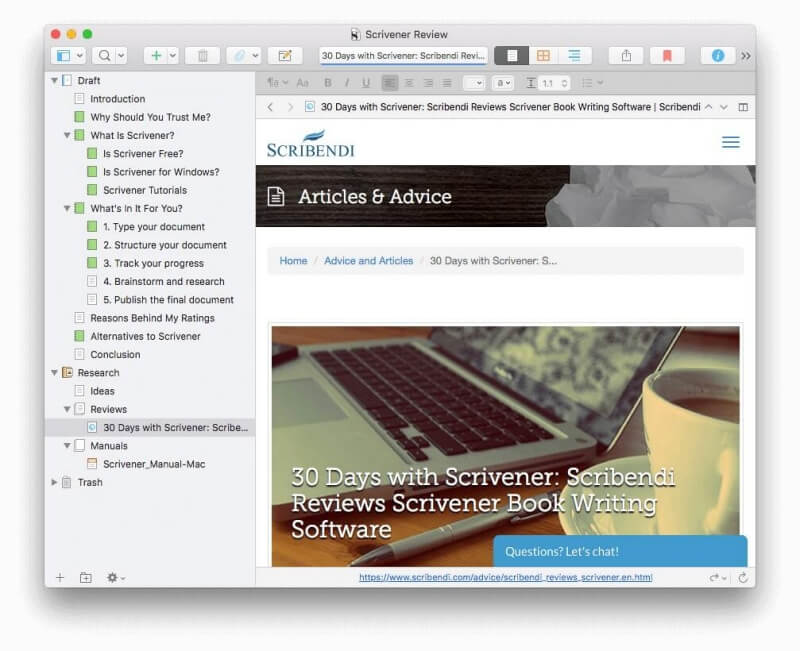
Vinner: Slips. Begge appene har et dedikert område (eller to) i navigasjonsruten, hvor du kan holde styr på forskningen din. Det er enkelt å få tilgang til, men atskilt fra manuskriptet ditt og vil ikke forstyrre ordtellingen.
5. Spore fremgang: Scrivener
Forfattere må ofte slite med tidsfrister og krav om antall ord. Tradisjonelle tekstbehandlere gjør lite for å hjelpe deg med å holde deg på sporet.
Du kan sette en tidsfrist og ordmål i Dabble, og den vil automatisk beregne hvor mange ord du trenger å skrive for å nå det målet. Hvis du ikke vil skrive hver dag, merker du bare de dagene du vil ta av, så regner det om på nytt. Du kan velge å spore prosjektet, manuskriptet eller boken.
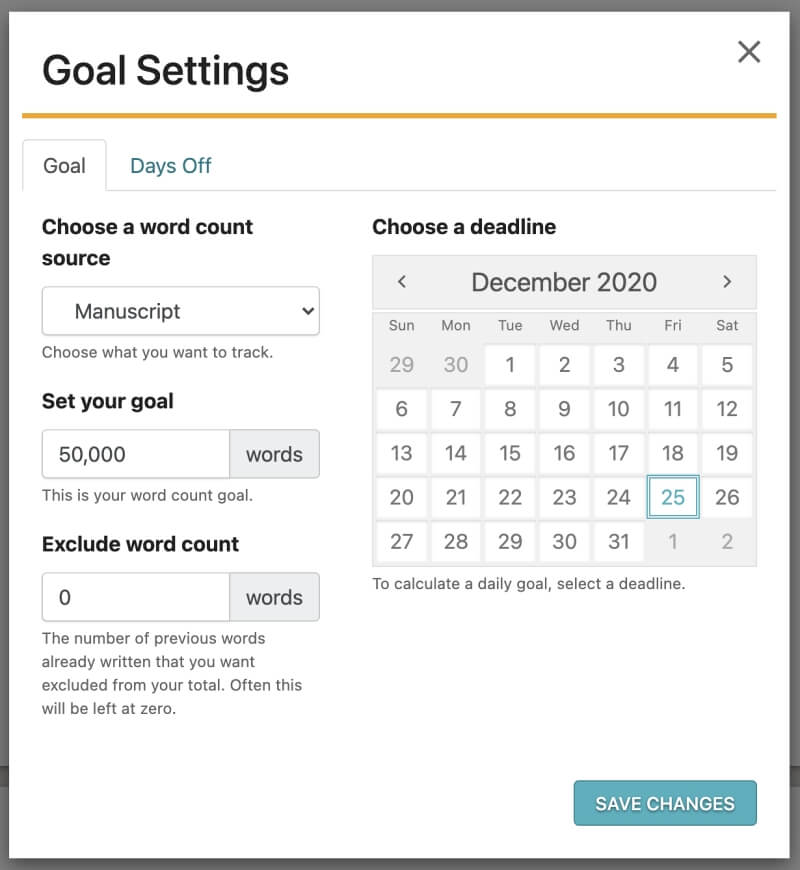
Scrivener gjør det samme. Targets-funksjonen lar deg sette et mål for antall ord for prosjektet ditt. Appen vil da beregne antall ord du må skrive i hvert mål for å fullføre i tide.
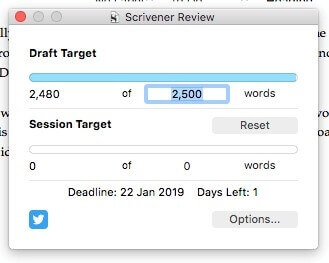
Ved å klikke på Alternativer kan du sette en tidsfrist og finjustere målene dine.
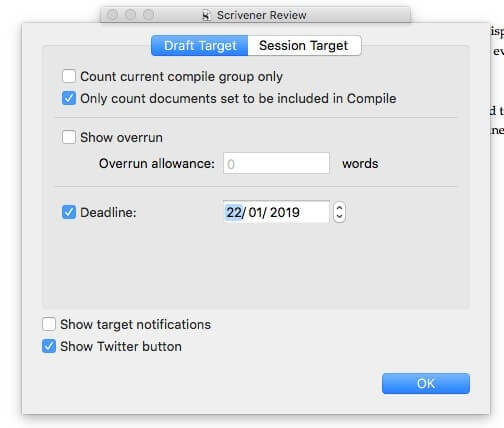
Men Scrivener lar deg også sette individuelle ordtellingsmål for hver seksjon. Bare klikk på bullseye-ikonet nederst på skjermen.
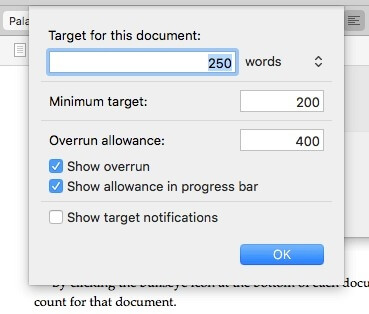
Oversiktsvisningen lar deg spore manuskriptets utvikling i detalj. Du kan vise kolonner som viser status, mål og fremdrift for hver seksjon.
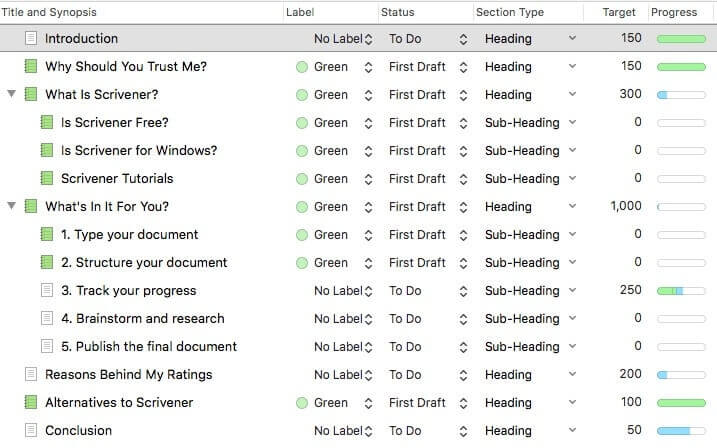
Vinner: Scrivener. Begge appene lar deg sette tidsfrister og lengdekrav for hvert prosjekt. Begge vil beregne antall ord du trenger å skrive hver dag for å holde deg på målet. Men Scrivener lar deg også sette ordtellingsmål for hver seksjon; den viser også tydelig fremgangen din på en disposisjon.
6. Eksport og publisering: Scrivener
Når du er ferdig med manuskriptet, er det på tide å publisere det. Dabble lar deg eksportere boken (helt eller delvis) som et Microsoft Word-dokument. Det er formatet som foretrekkes av mange redaktører, agenter og utgivere.
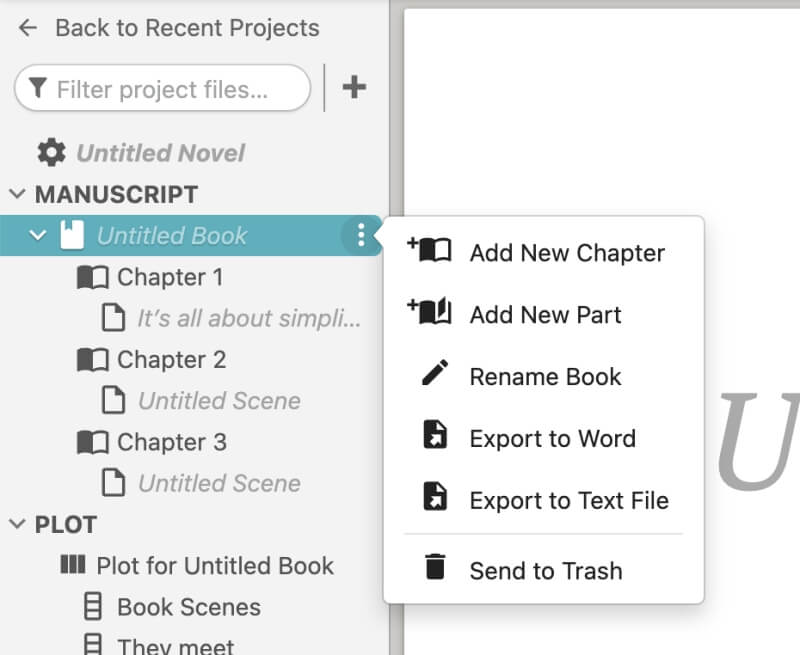
Scrivener går mye lenger, og tilbyr verktøyene du kan bruke til å publisere boken din selv. Dette starter med eksport. Som Dabble kan du eksportere prosjektet som en Word-fil; flere andre populære formater støttes også.
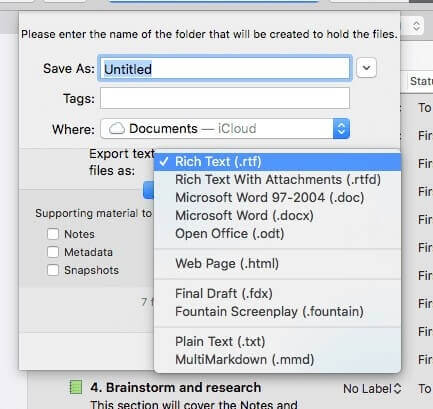
Men Scriveners kompileringsfunksjon er der all kraften ligger. Kompilering er det som virkelig skiller den fra andre skriveapper. Her kan du starte med en attraktiv mal eller lage din egen, deretter lage en utskriftsklar PDF eller publisere romanen din som en e-bok i ePub- og Kindle-formater.
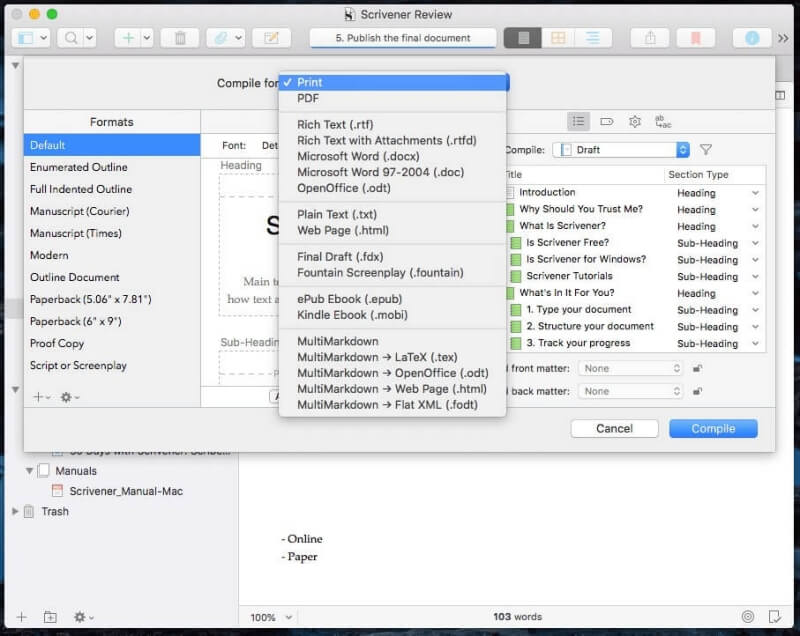
Vinner: Scriveners kompileringsfunksjon gir deg mange alternativer og presis kontroll over publikasjonens endelige utseende.
7. Støttede plattformer: Dabble
Dabble er en nettapp som fungerer like godt på datamaskiner og mobile enheter. Appene er tilgjengelige for Mac og Windows. Imidlertid tilbyr de ganske enkelt nettgrensesnittet i et eget vindu.
Noen forfattere er forsiktige med å bruke nettbaserte verktøy; de er bekymret for ikke å kunne få tilgang til arbeidet sitt uten internettforbindelse. Du vil gjerne vite at Dabble har en offline-modus. Faktisk lagres alle endringene du gjør først på harddisken din, og deretter synkroniseres til skyen hvert 30. sekund. Du kan se synkroniseringsstatusen din nederst på skjermen.
Jeg har imidlertid støtt på et problem med Dabbles nettapp. Jeg klarte ikke å registrere meg for en konto på nesten tolv timer. Det var ikke bare meg. Jeg la merke til på Twitter at et lite antall andre brukere ikke kunne logge på – og de hadde allerede kontoer. Med tiden løste Dabble-teamet problemet og forsikret meg om at det bare påvirket et lite antall brukere.
Scrivener tilbyr apper for Mac, Windows og iOS. Arbeidet ditt synkroniseres mellom enhetene dine. Opplevelsen er imidlertid ikke den samme på hver plattform. Windows-versjonen ligger etter Mac-versjonen i funksjoner. Den er fortsatt på 1.9.16, mens Mac er på 3.1.5; en lovet Windows-oppdatering ligger mange år etter planen.
Vinner: Slips. Du kan få tilgang til Dabbles nettapp fra hvilken som helst datamaskin eller mobilenhet, og alt arbeidet ditt vil være tilgjengelig. Scrivener tilbyr separate apper for Mac, Windows og iOS, og dataene dine synkroniseres mellom dem. Det finnes ikke en Android-versjon, og Windows-appen tilbyr ikke de nyeste funksjonene.
8. Priser og verdi: Scrivener
Scrivener er et engangskjøp. Kostnaden varierer avhengig av plattformen du bruker:
- Mac: $ 49
- Windows: $45
- iOS: $19.99
Ingen abonnement er nødvendig. Oppgraderings- og utdanningsrabatter er tilgjengelige, og en pakke på $80 gir deg både Mac- og Windows-versjonene. Den gratis prøveversjonen gir deg 30 ikke-samtidige dager til å teste programvaren.
Dabble er en abonnementstjeneste med tre planer:
- Basic ($10/måned) gir deg manuskriptorganisering, mål og statistikk, og skysynkronisering og sikkerhetskopiering.
- Standard ($15/måned) legger til fokus og mørk modus, historienotater og plotting.
- Premium ($20/måned) legger til grammatikkrettelser og stilforslag.
Det er for øyeblikket $5 rabatt på hver plan, og prisreduksjonen vil være låst for livet. Du får 20 % rabatt ved årlig betaling. En levetidsplan som inkluderer alle funksjoner koster $399. En 14-dagers gratis prøveperiode er tilgjengelig.
Vinner: Scrivener. Dabbles standard abonnementsplan er nærmest funksjonaliteten som Scrivener tilbyr og koster $96 hvert år. Scrivener koster mindre enn halvparten av det som et engangskjøp.
Endelige dommen
I denne artikkelen undersøkte vi hvordan spesialisert skriveprogramvare er overlegen standard tekstbehandlere for langformede prosjekter. De lar deg dele opp prosjektet ditt i håndterbare deler, omorganisere disse delene etter eget ønske, spore fremgangen din og lagre forskningen din.
dabble gjør alt dette i et brukervennlig nettgrensesnitt som du kan få tilgang til fra hvilken som helst datamaskin eller mobilenhet. Du kan bare dykke inn og plukke opp funksjonene du trenger mens du går. Hvis du aldri har brukt skriveprogramvare før, er det en god måte å komme i gang på. Imidlertid utelater den ganske mange funksjoner som Scrivener tilbyr og vil ende opp med å koste deg mer i det lange løp.
Scrivener er et imponerende, kraftig og fleksibelt verktøy som vil tjene mange forfattere bedre i det lange løp. Den tilbyr et bredere utvalg av formateringsalternativer, en Outliner og Corkboard, overlegne målsporingsfunksjoner og et uovertruffent publiseringssystem. Det vil ikke kjøre i en nettleser, men det vil synkronisere prosjektene dine mellom enhetene dine.
Hvis du fortsatt er usikker, ta dem med på en prøvetur. En gratis prøveperiode er tilgjengelig for begge appene – 14 dager for Dabble og 30 dager for Scrivener. Bruk litt tid på å skrive, strukturere og planlegge et prosjekt i begge appene for å finne ut hvilken som best dekker dine behov.
Siste artikler